1、插入文本...
PPT怎么设计实底阴影效果的字体?ppt中想要制作带阴影的文字,该怎么制作呢?下面我们就来看看ppt制作阴影字体的教程,需要的朋友可以参考下
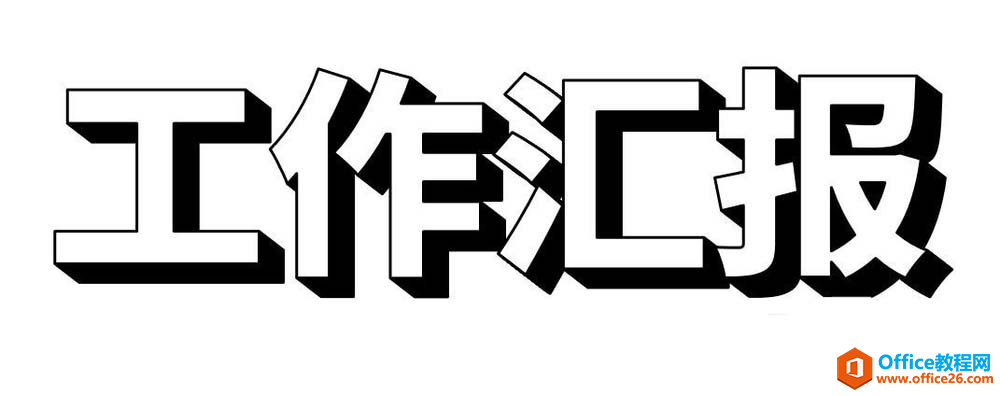
1、插入文本框,录入ppt的标题文字。
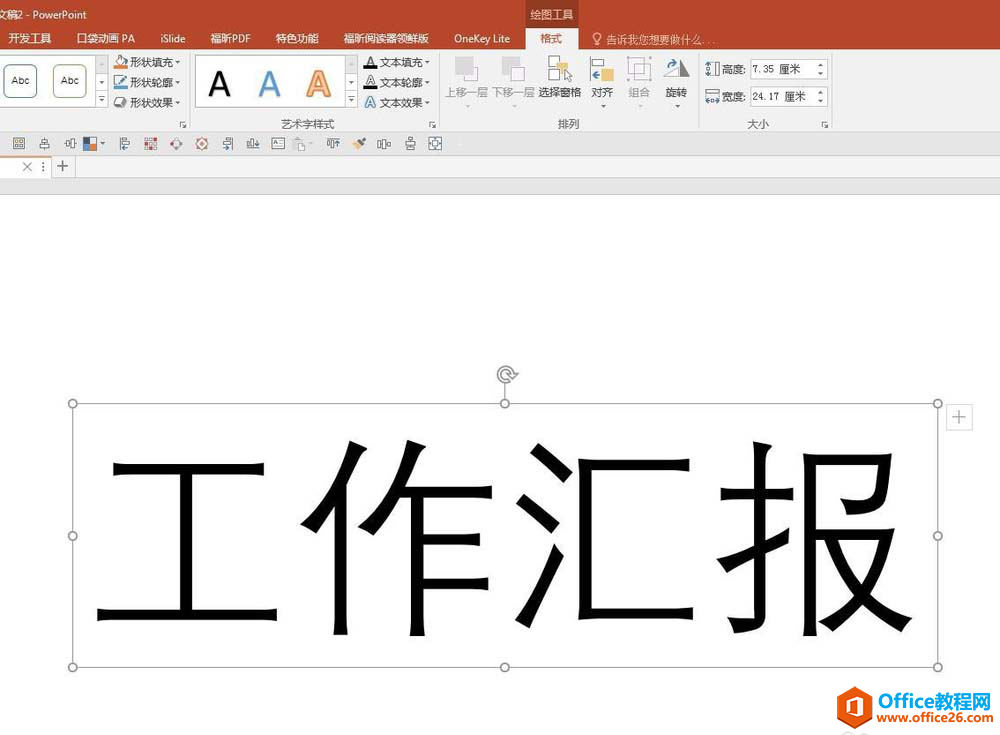
2、为标题文字选择一种较粗的字体,较粗的字体效果更明显。
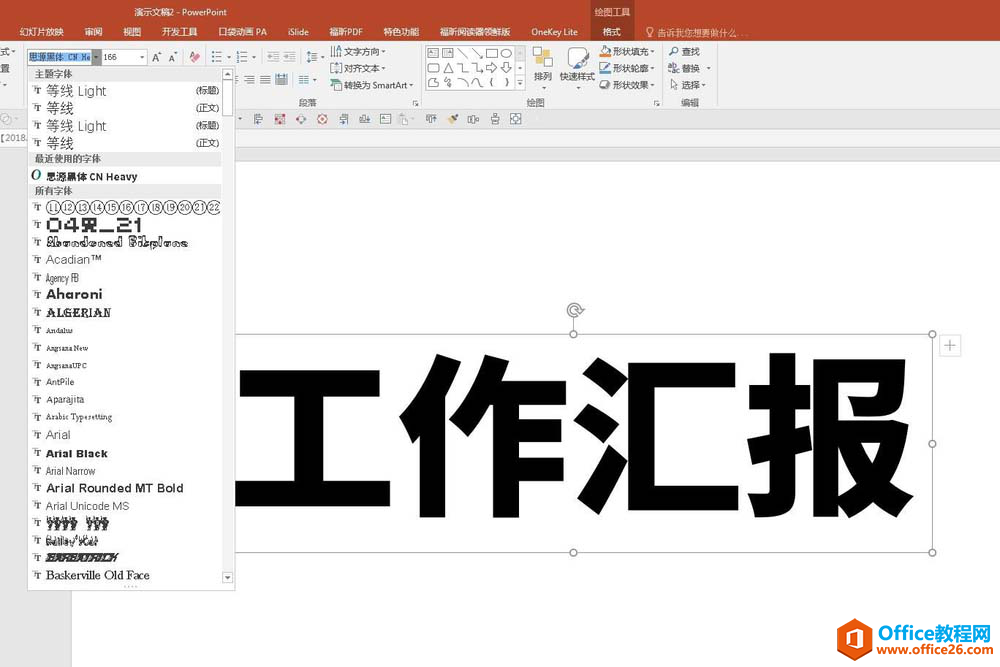
3、为文字填充白色,保留边框,颜色使用黑色,边框稍粗。
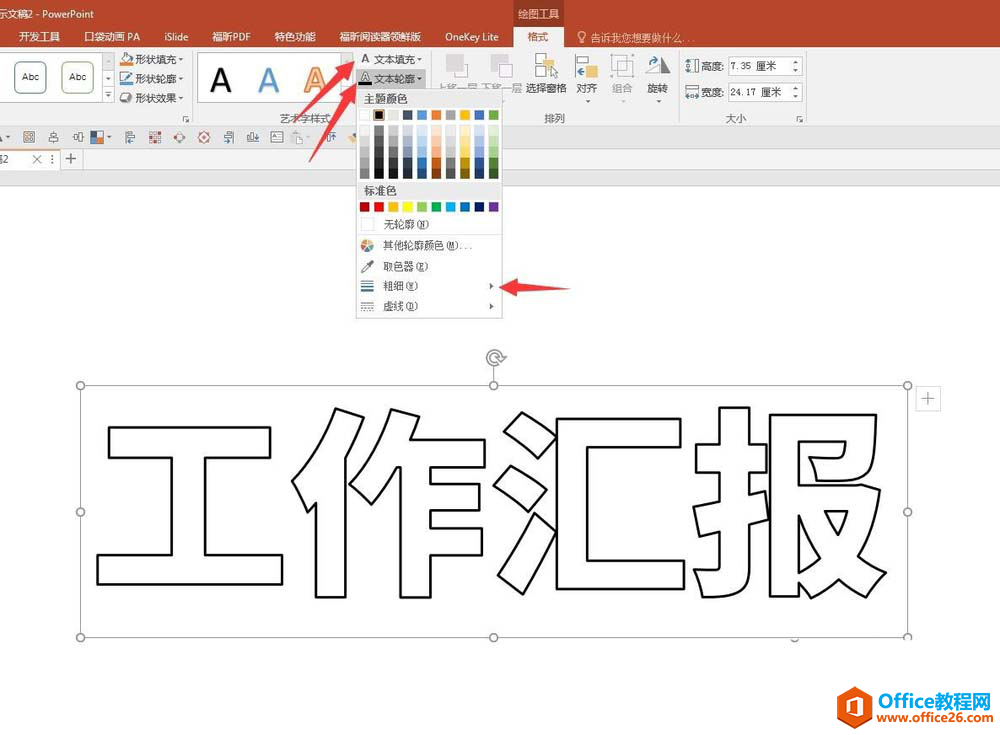
PPT设计阶梯样式的图表 制作实力教程
ppt怎么设计阶梯样式的图表?ppt中想要设计一款漂亮的阶梯图,该怎么设计呢?下面我们就来看看ppt设计阶梯图的教程,很简单,需要的朋友可以参考下1、在ppt中插入数据图,类型选择柱形
4、将文本框复制一份,放置在原文本框的右下角,并置于底层。

5、选中两个文本框,点击ppt插件islide的补间动画。
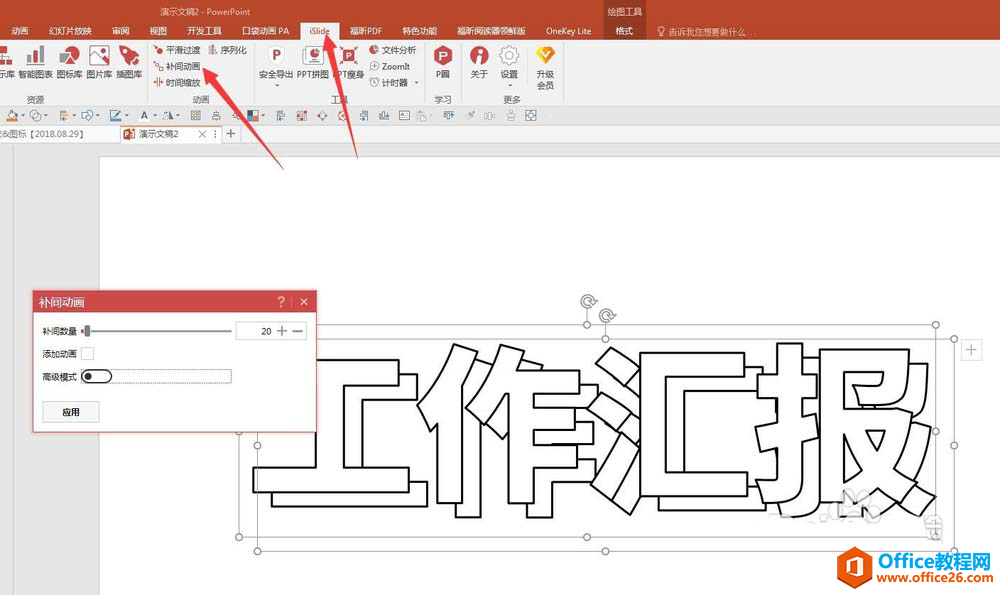
6、在弹出的补间动画窗口中输入数量为20,不勾选添加动画,点击应用。
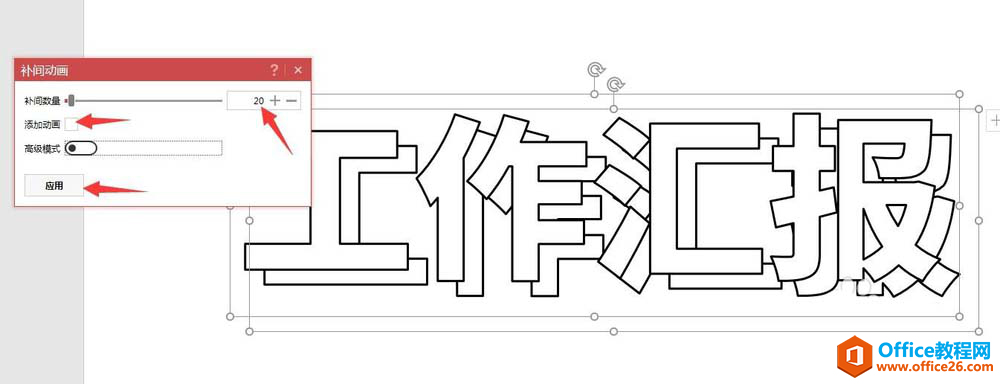
7、可以看到,实底阴影就制作出来了。实际上不是阴影,只是多个边框叠加在一起形成了阴影效果。
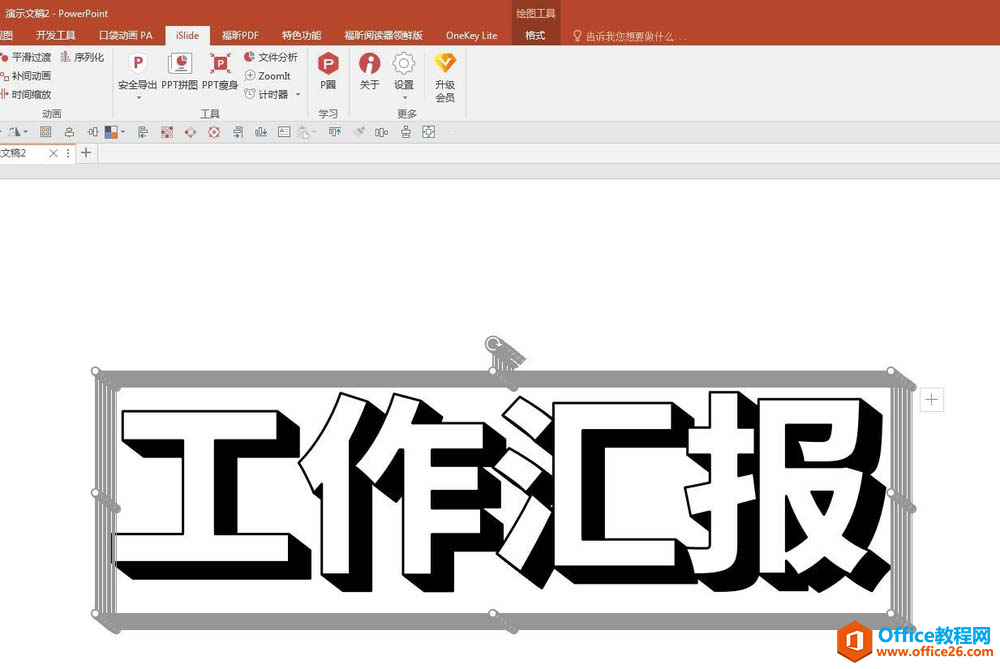
ppt怎么设计渐变色字体?PPT设计渐变色字体教程
ppt怎么设计渐变色字体?ppt中想要设计渐变艺术字,该怎么设计呢?下面我们就来看看ppt设计渐变字体的教程,需要的朋友可以参考下1、首先你需要做的就是打开powerpoint,新建一张文档,输


